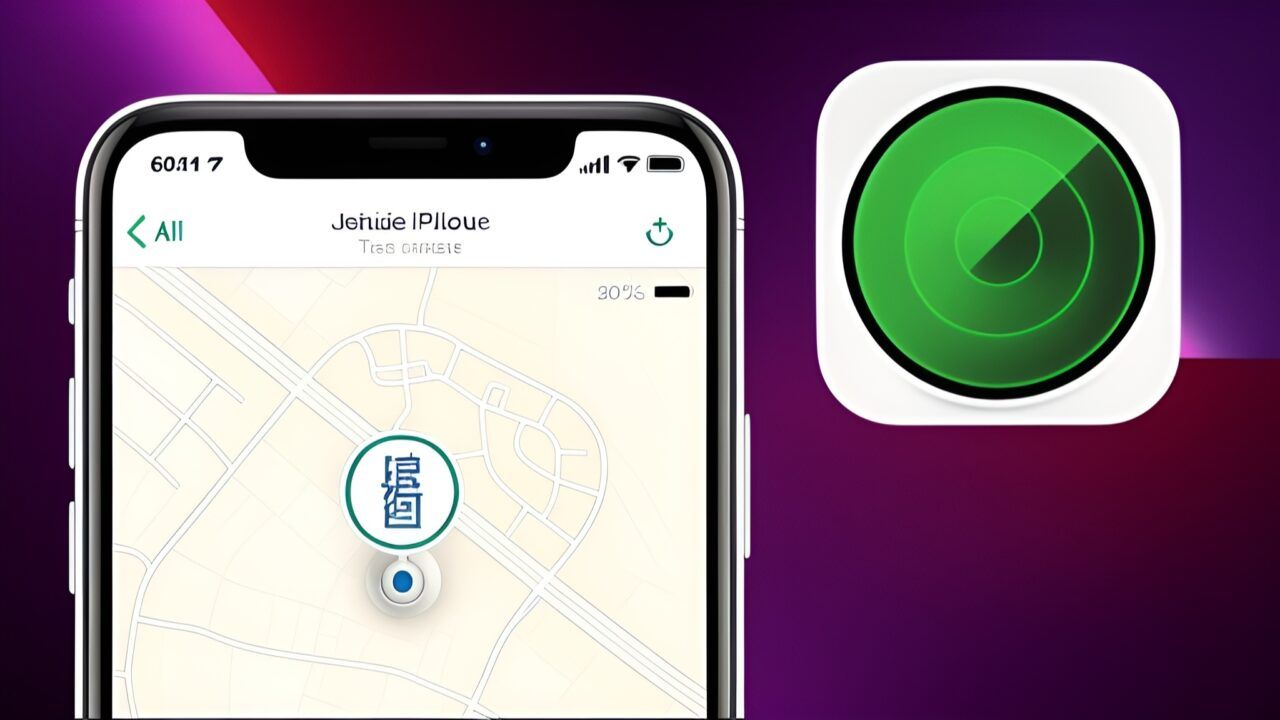iPhone Bul uygulaması (eski adıyla "Find My iPhone"), Apple cihazlarının yerini bulmak ve güvenliğini sağlamak için kullanılan bir Apple hizmetidir. Bu özellik sayesinde kaybolan veya çalınan bir iPhone'u takip edebilir, yerini görebilir ve gerekirse uzaktan kilitleyebilir veya tüm verilerini silebilirsiniz. İşte bu uygulamayla ilgili detaylar…
1. iPhone Bul Uygulaması Nedir?
iPhone Bul (Find My), iPhone, iPad, Mac, Apple Watch gibi Apple cihazlarının kaybolması veya çalınması durumunda cihazın yerini tespit etmeye yarayan bir uygulamadır. Ayrıca arkadaşlarınızın ve ailenizin konumunu takip edebilme, sesli uyarı gönderme ve cihazı uzaktan kontrol etme gibi özellikler de sunar. 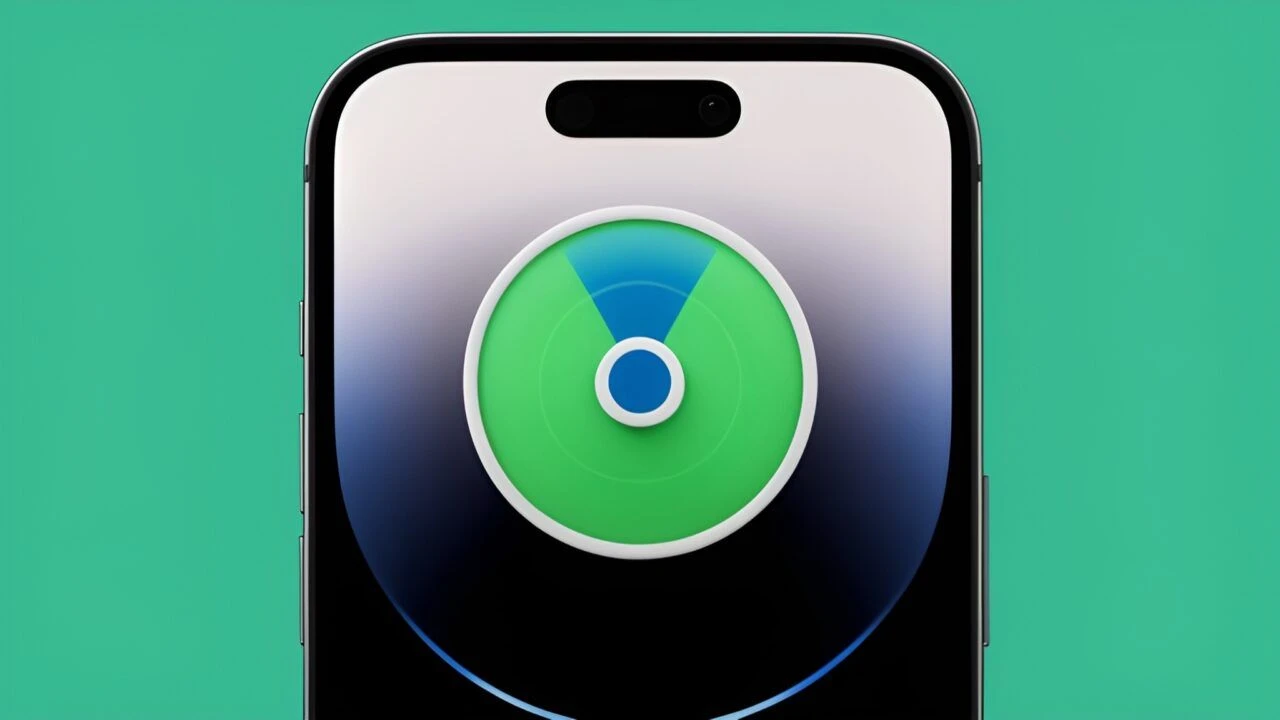
2. iPhone Bul ile Neler Yapılır?
- Cihazın Yerini Bulma: iPhone veya diğer Apple cihazlarını harita üzerinde takip edebilirsiniz. Cihaz internete bağlı olmasa bile, çevrimdışıyken bile yerini bulma özelliği vardır (iPhone 11 ve sonrası modellerde).
- Sesli Uyarı Gönderme: Kaybolan cihazınızın yakınlarda olduğunu düşünüyorsanız, sesli bir uyarı gönderebilir ve cihazın çıkardığı sesi dinleyerek yerini tespit edebilirsiniz.
- Kaybolma Modu: Cihazınızı kaybettiyseniz, cihazı uzaktan kilitleyebilir ve ekranında bir mesaj göstererek bulan kişiden sizinle iletişime geçmesini isteyebilirsiniz.
- Verileri Silme: Eğer cihazınızın geri dönmeyeceğini düşünüyorsanız, uzaktan tüm verilerinizi silebilirsiniz. Bu, kişisel bilgilerinizin kötü niyetli kişilerin eline geçmesini önler.
- Apple Cihazlar Arasında Erişim: Diğer Apple cihazlarınızdan veya başka bir iCloud hesabından giriş yaparak kaybolan cihazınıza ulaşabilirsiniz.
- Arkadaşların Konumunu Görüntüleme: Aile paylaşımı etkinse, ailenizin konumunu görebilir veya arkadaşlarınızla konum paylaşımı yapabilirsiniz.
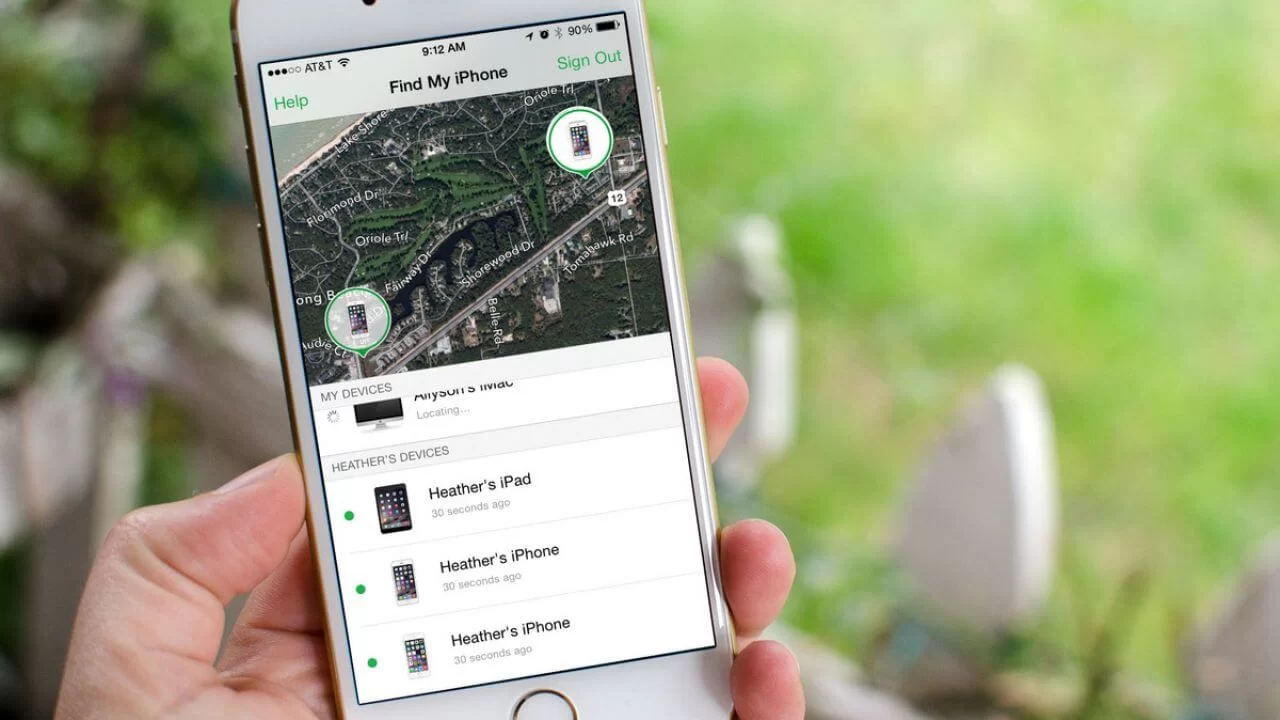
3. iPhone Bul Güncellemesi Kaç?
Find My (iPhone Bul), iOS 13 ve sonrasında güncellenmiş bir arayüze sahiptir ve diğer cihazlar için "Find My" adı altında birleştirilmiştir. "Find My Friends" ve "Find My iPhone" uygulamaları tek bir çatı altında toplanmıştır. Güncel iOS sürümlerinde bu uygulama yerleşik olarak gelir ve güncellemeler iOS sürümleriyle birlikte otomatik olarak yapılır. 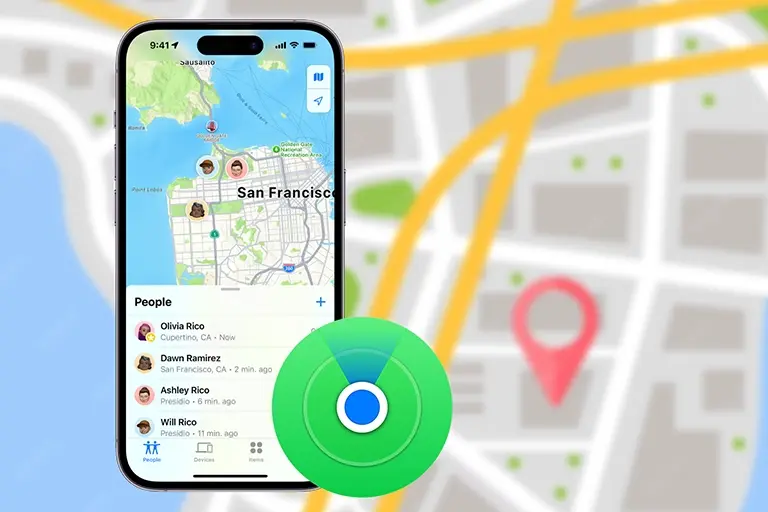
4. iPhone Bul Nasıl Kurulur?
iPhone Bul özelliğini kullanabilmek için, cihazınızda bu özelliği etkinleştirmeniz gerekmektedir. İşte adım adım kurulumu:
- Adım 1: Ayarlar uygulamasını açın.
- Adım 2: En üstte yer alan Apple Kimliği, iCloud, Medya ve Satın Alımlar kısmına dokunun.
- Adım 3: iCloud seçeneğini seçin.
- Adım 4: iPhone Bul (Find My) seçeneğine dokunun.
- Adım 5: iPhone Bul seçeneğini açın. Ayrıca iPhone'u Bulurken Bul (Find My Network) ve Son Konumu Gönder gibi ek seçenekleri de açabilirsiniz.
Bu adımların ardından iPhone Bul özelliği aktif hale gelir ve cihazınız iCloud hesabınızla eşleştirilir. Bu sayede kaybolması durumunda cihazın yerini tespit edebilirsiniz. 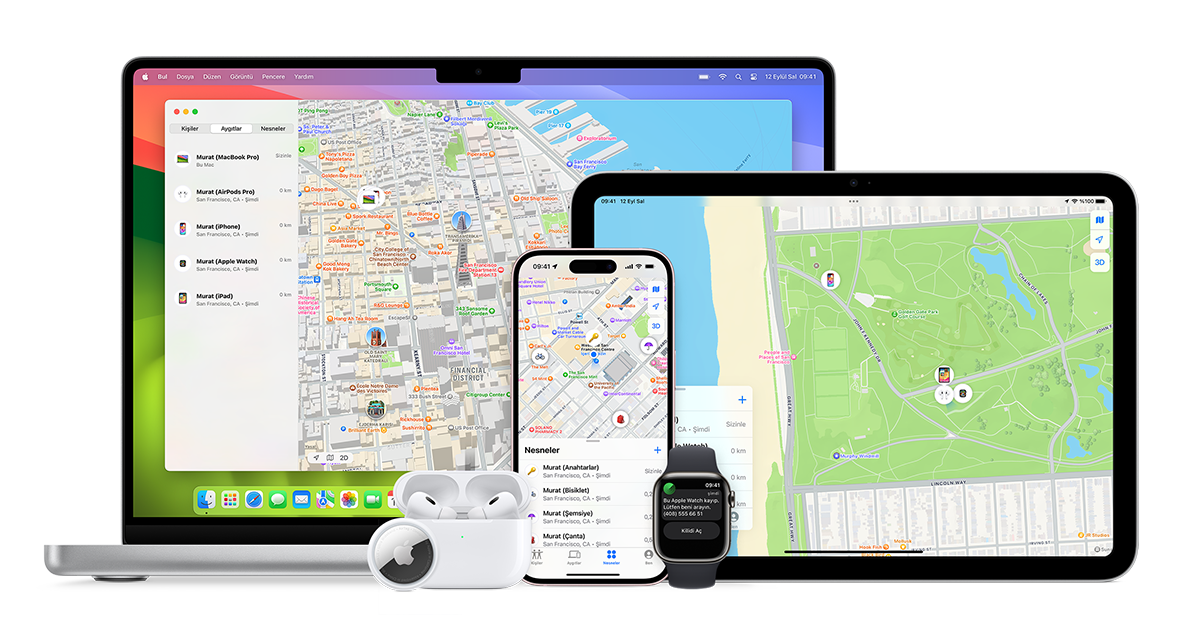
5. iPhone Bul Nasıl İptal Edilir?
iPhone Bul'u devre dışı bırakmak için şu adımları izleyebilirsiniz:
- Adım 1: Ayarlar uygulamasını açın.
- Adım 2: Apple Kimliği, iCloud, Medya ve Satın Alımlar kısmına dokunun.
- Adım 3: iCloud seçeneğine girin.
- Adım 4: iPhone Bul (Find My) seçeneğini seçin.
- Adım 5: iPhone Bul özelliğini kapatın. Cihazınızın yerini tespit edebilmeniz için Apple Kimliğinizin şifresini girmeniz gerekecektir.